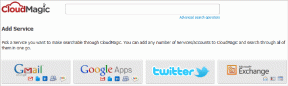Risolvi il tentativo di accesso sospetto su Instagram
Varie / / November 28, 2021
L'utilizzo dei social media è in aumento, ma aumentano anche le violazioni della sicurezza. Dal momento che Instagram è ora una delle applicazioni di social media di base. A volte, gli utenti segnalano vari tipi di problemi come problemi di tentativi di accesso sospetti su Instagram, bug nell'account, problemi relativi al server, ecc. Uno dei problemi comunemente segnalati è l'errore di tentativo di accesso sospetto di Instagram. Sebbene ci siano numerosi motivi che causano questo problema, può essere risolto in pochi semplici passaggi. Supponiamo che tu stia facendo una pausa dopo lunghe ore di lavoro e poi, quando provi ad aprire il tuo account Instagram, lo schermo mostra che c'è stato un tentativo di accesso sospetto sul tuo account. Comprendiamo che sarai preoccupato se questo particolare errore viene visualizzato. Pertanto, in questo articolo, discuteremo delle varie cause e delle soluzioni per risolvere i tentativi di accesso sospetti sul problema di Instagram.

Come risolvere il tentativo di accesso sospetto su Instagram
Contenuti
- Come risolvere il tentativo di accesso sospetto su Instagram
- Cause del tentativo di accesso sospetto su Instagram
- Metodo 1: risoluzione dei problemi di base
- Metodo 2: reimposta la password
- Metodo 3: cambia posizione tramite VPN
- Metodo 4: reinstallare Instagram
- Metodo 5: contattare il Centro assistenza IG
- Come prevenire tentativi di accesso sospetti su Instagram
- Metodo 1: Aggiorna indirizzo IP.
- Metodo 2: impostare l'autenticazione a due fattori
- Metodo 3: utilizzare una password sicura
Come risolvere il tentativo di accesso sospetto su Instagram
Esistono diversi metodi che ti aiuteranno a risolvere il suddetto problema. Ma prima di addentrarci nelle soluzioni, capiremo le ragioni che causano questo errore.
Cause del tentativo di accesso sospetto su Instagram
- Instagram Bug – L'applicazione Instagram riceve aggiornamenti costanti. Tuttavia, se c'è un bug in qualsiasi aggiornamento, potrebbe causare il suddetto problema. Per conferma, chiedi alla tua cerchia sociale di questa situazione o controlla su altre risorse web. La reinstallazione dell'app dovrebbe risolvere il problema.
- Drastico cambiamento nell'indirizzo IP –Nel momento in cui si verifica un cambiamento notturno dell'indirizzo IP, l'algoritmo di Instagram potrebbe sospettare un attacco hacker e impedirti di accedere all'account. Ad esempio, stai viaggiando da Mumbai a Miami e una volta arrivato lì, non puoi aprire il tuo account poiché mostra un tentativo di accesso sospetto su un errore di Instagram. È causato da un drastico cambiamento nell'indirizzo IP.
- Autorizzazione – Se provi ad accedere a più dispositivi utilizzando gli stessi dettagli dell'account, potrebbe causare il suddetto errore. Ad esempio, se hai appena effettuato l'accesso al telefono e stai anche provando ad aprire lo stesso account sul laptop, potresti non essere in grado di farlo. Poiché l'improvviso cambiamento nel dispositivo fa sì che l'algoritmo di Instagram lo consideri sospetto e quindi l'errore.
Ora, suddivideremo ogni problema in soluzioni con passaggi facili da seguire. Puoi usare le istantanee allegate come pietre guida.
Metodo 1: risoluzione dei problemi di base
Segui questi controlli di base che possono aiutarti a risolvere il problema del tentativo di accesso sospetto di Instagram:
1. Provare riavviare Instagram applicazione.
2. AggiornareInstagram app tramite Play Store.
3. Prova a accedi da un altro dispositivo per risolvere il problema.
Metodo 2: reimposta la password
Tutti noi abbiamo cambiato le nostre password almeno una volta nella nostra impresa sui social media. Questo vecchio hack funziona come un incantesimo. I passaggi per fare lo stesso sono indicati di seguito:
1. Apri il Instagram applicazione sul tuo dispositivo.
2. Sul Pagina di login, tocca Ottieni assistenza per l'accesso.
3. Ora, compila il tuo verificato Nome utente, ID e-mail, o Numero di telefono. Fare riferimento alla foto qui sotto.
- Se scrivi il tuo nome utente, quindi la schermata successiva ti fornirà le opzioni per accedere al tuo account.
- Se scrivi il tuo e-mail identificativo utente, ti verrà inviata una OTP attraverso la quale potrai accedere nuovamente a Instagram in modo sicuro.
- Se scrivi il tuo numero di telefono, ti verrà inviato un codice di conferma per accedere nuovamente all'account.
Nota: Si consiglia di inserire il proprio nome utente per reimpostare la password.
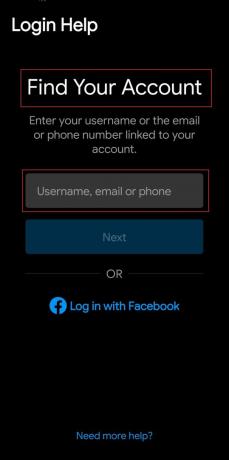
4. Qui, scegli il metodo attraverso il quale desideri reimpostare la password.
4A. Se tocchi Invia un'e-mail, verrà inviato al tuo indirizzo e-mail un collegamento per la reimpostazione della password.
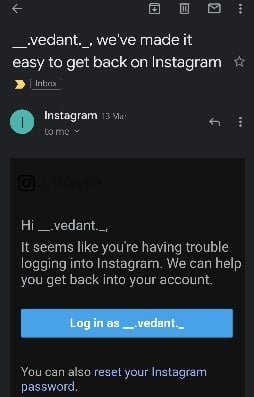
4B. Se tocchi Invia un SMS, quindi riceverai un link su un messaggio di testo per ripristinarlo.
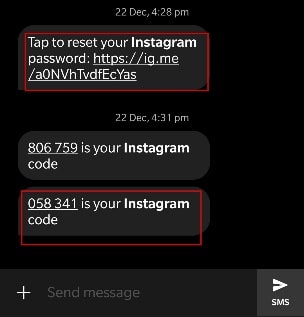
5. Tocca il reimposta il collegamento (da posta/testo) e seguire le istruzioni sullo schermo.
Nota: Se non riesci a modificare la password dall'applicazione mobile, prova invece a utilizzare la versione web di Instagram.
Leggi anche:Cosa posso fare se ho dimenticato la password di Instagram?
Metodo 3: cambia posizione tramite VPN
Come accennato in precedenza, l'improvviso cambiamento di posizione può causare un errore di tentativo di accesso sospetto a Instagram. Quindi, se un bot automatizzato ti ha bloccato, è principalmente a causa del cambio di posizione. Puoi provare a ripristinare questa modifica tramite VPN per correggere questo errore, come segue:
1. Aprire Play Store sul tuo telefono Android.

2. Cercare TurboVPN, come mostrato.

3. Aprire TurboVPN e seleziona il tuo Posizione VPN.
4. Riavvia Instagram per verificare se il problema è stato risolto.
Metodo 4: reinstallare Instagram
La reinstallazione dell'applicazione risolve tutti i problemi correlati. Segui i passaggi indicati per farlo:
1. premere a lungo il Instagram app sul tuo dispositivo e tocca Disinstalla, come raffigurato.
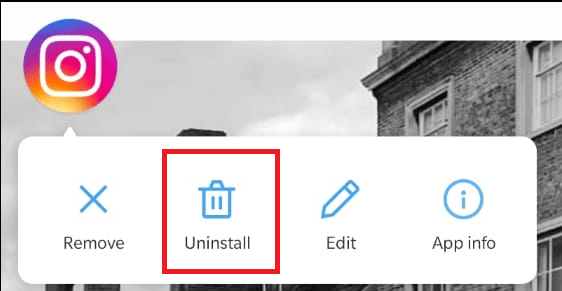
2. Ora apri il Play Store e cerca Instagram.

3. Quindi, tocca Installare.

4. Una volta installato, fare clic su Aprire per lanciarlo. Accedi al tuo Account Instagram senza paura di tali tentativi di accesso sospetti.
Leggi anche:Come risolvere Instagram non mi fa accedere
Metodo 5: contattare il Centro assistenza IG
Se non sei in grado di risolvere questo problema o non sei esperto di tecnologia, invia una segnalazione al team di assistenza di Instagram per risolvere il problema relativo al tentativo di accesso sospetto di Instagram.
1. Apri il Instagram app e tocca la tua immagine del profilo dall'angolo inferiore destro dello schermo.
2. Quindi, tocca il tre righe dall'angolo in alto a destra e tocca Impostazioni, come illustrato.
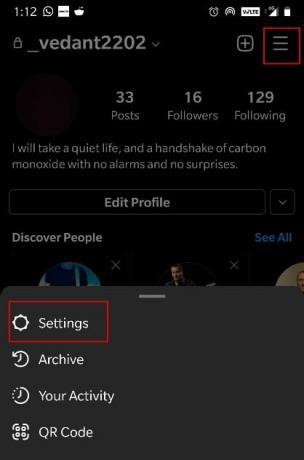
3. Qui, tocca Aiuto, come raffigurato.
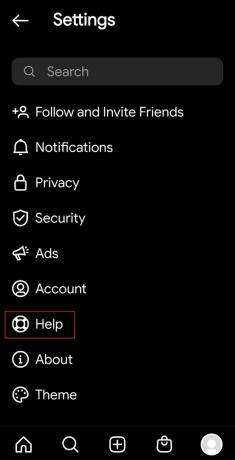
4. Tocca su Segnala un problema.
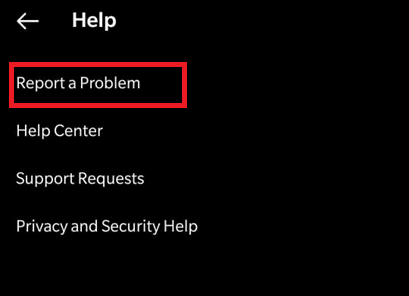
5. Riceverai tre opzioni qui. Scegliere Segnala un problema da qui.
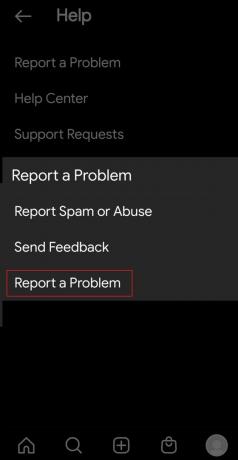
6. Segui il istruzioni sullo schermo per completare il processo.
Nota: Riceverai follow-up sul tuo Indirizzo email dopo aver presentato una denuncia.
Come prevenire tentativi di accesso sospetti su Instagram
I metodi per prevenire tentativi di accesso sospetti su Instagram in futuro sono elencati in questa sezione.
Metodo 1: Aggiorna indirizzo IP
Pertanto, il tentativo di accesso sospetto su Instagram può verificarsi anche quando l'utente ha una connessione Internet variata o quando si verifica un problema nell'indirizzo IP che sta attualmente utilizzando. Per risolvere questo problema,
1. Aggiorna l'indirizzo IP del dispositivo di accesso tramite sstreghe tra dati mobili e Wi-Fi come mostrato.
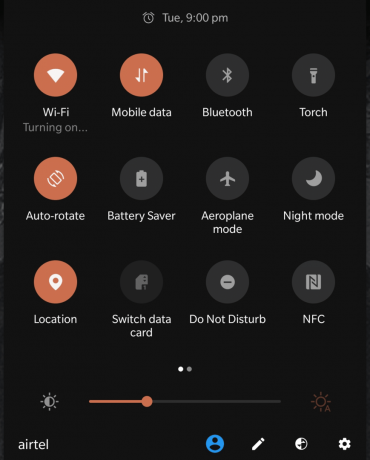
2. Puoi fare lo stesso con contattando il tuo ISP o fornitore di servizi Internet.
3. Inoltre, se la connessione Wi-Fi ha un limite massimo per il numero di dispositivi connessi, prova accedere da un unico dispositivo ogni volta per evitare del tutto questo problema.
Leggi anche: Come correggere l'azione bloccata sull'errore di Instagram
Metodo 2: impostare l'autenticazione a due fattori
Se hai abilitato l'opzione Autenticazione a due fattori, un codice speciale viene inviato al tuo dispositivo autenticato quando qualcuno tenta di accedere al tuo account da un altro dispositivo. Segui i passaggi indicati per abilitarlo e prevenire tentativi di accesso sospetti su Instagram:
1. Avvia il Instagram app e vai su Impostazioni menu, come prima.

2. Ora tocca Sicurezza.
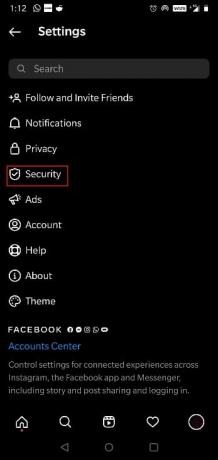
3. Qui, tocca Autenticazione a due fattori.

4. Tocca su Iniziare, come mostrato.
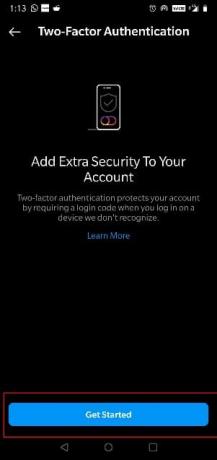
5. Seleziona il metodo di ripristino che desideri utilizzare.
- Puoi inviare il codice di autenticazione su a Applicazione di terze parti (Ad esempio: Google Authenticator).
- Puoi anche scegliere di ricevere i codici tramite sms o WhatsApp.
Metodo 3: utilizzare una password sicura
Quando una password è abbastanza semplice e facile da indovinare, puoi definirla una password debole. Pertanto, si consiglia di utilizzare una password più forte che ti aiuti a evitare problemi di tentativi di accesso sospetti su Instagram in futuro. È necessario tenere a mente i seguenti suggerimenti per la creazione di una password complessa.
- La password dovrebbe avere entrambi alfabeti maiuscoli e minuscoli per esempio. Umido
- Dovrebbe consistere in Alfabeti, numeri e Personaggi speciali. Poiché la password avrà un nome olistico, sarebbe molto più difficile da indovinare per chiunque, ad es. 12DA##
- La maggior parte delle app, incluso Instagram, richiede che la password sia 8-16 lettere lungo.
Consigliato:
- Correggi il codice di errore MHW 50382-MW1
- Correggi l'errore di Instagram Story non funzionante
- Come vedere l'ultima volta su Instagram
- Correggi l'errore di autenticazione Wi-Fi Android
Speriamo che tu sia riuscito a risolvere Tentativo di accesso sospetto su Instagram problema. Se hai commenti su questo articolo, forniscilo gentilmente nei commenti qui sotto. Grazie per esserti fermato!